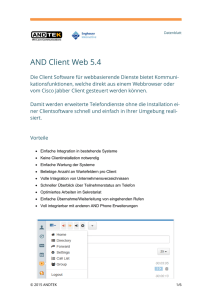Cisco Jabber für iOS, Kurzanleitung
Werbung
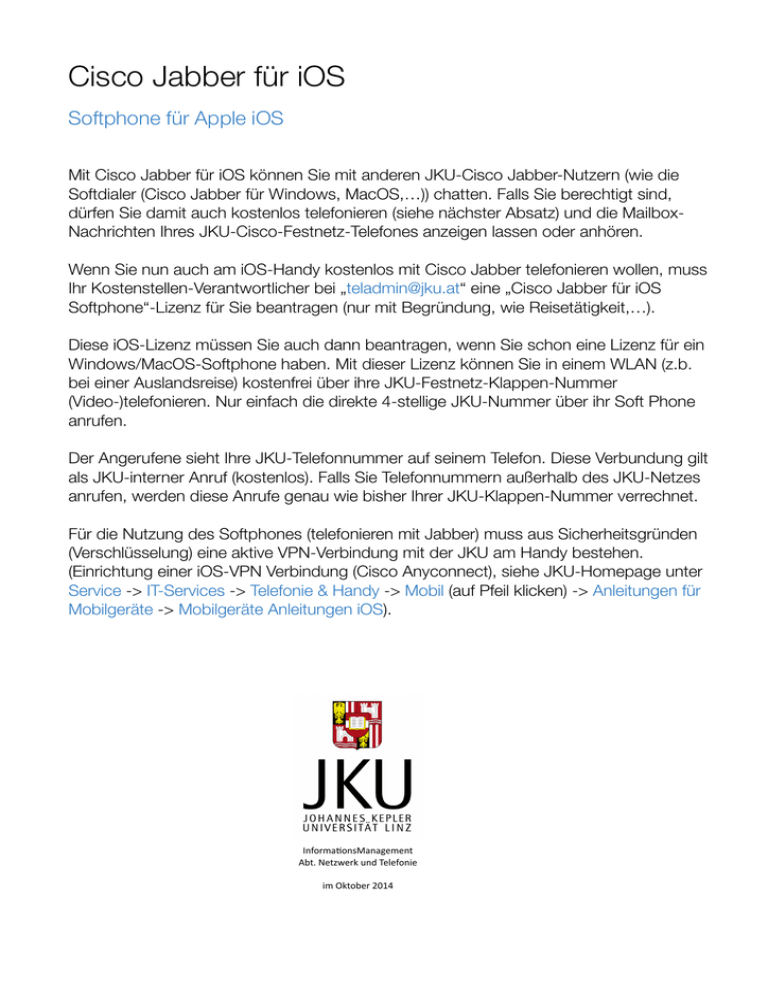
Cisco Jabber für iOS Softphone für Apple iOS Mit Cisco Jabber für iOS können Sie mit anderen JKU-Cisco Jabber-Nutzern (wie die Softdialer (Cisco Jabber für Windows, MacOS,…)) chatten. Falls Sie berechtigt sind, dürfen Sie damit auch kostenlos telefonieren (siehe nächster Absatz) und die MailboxNachrichten Ihres JKU-Cisco-Festnetz-Telefones anzeigen lassen oder anhören. Wenn Sie nun auch am iOS-Handy kostenlos mit Cisco Jabber telefonieren wollen, muss Ihr Kostenstellen-Verantwortlicher bei „[email protected]“ eine „Cisco Jabber für iOS Softphone“-Lizenz für Sie beantragen (nur mit Begründung, wie Reisetätigkeit,…). Diese iOS-Lizenz müssen Sie auch dann beantragen, wenn Sie schon eine Lizenz für ein Windows/MacOS-Softphone haben. Mit dieser Lizenz können Sie in einem WLAN (z.b. bei einer Auslandsreise) kostenfrei über ihre JKU-Festnetz-Klappen-Nummer (Video-)telefonieren. Nur einfach die direkte 4-stellige JKU-Nummer über ihr Soft Phone anrufen. Der Angerufene sieht Ihre JKU-Telefonnummer auf seinem Telefon. Diese Verbundung gilt als JKU-interner Anruf (kostenlos). Falls Sie Telefonnummern außerhalb des JKU-Netzes anrufen, werden diese Anrufe genau wie bisher Ihrer JKU-Klappen-Nummer verrechnet. Für die Nutzung des Softphones (telefonieren mit Jabber) muss aus Sicherheitsgründen (Verschlüsselung) eine aktive VPN-Verbindung mit der JKU am Handy bestehen. (Einrichtung einer iOS-VPN Verbindung (Cisco Anyconnect), siehe JKU-Homepage unter Service -> IT-Services -> Telefonie & Handy -> Mobil (auf Pfeil klicken) -> Anleitungen für Mobilgeräte -> Mobilgeräte Anleitungen iOS). Informa(onsManagement Abt. Netzwerk und Telefonie im Oktober 2014 Installationsanleitung Cisco Jabber für iOS Download der 2 benötigten Softwarepakete von Cisco: Sie finden diese Software im AppStore: Suchen Sie nach “Cisco Jabber”. Bitte nicht versehentlich das ältere “Cisco Jabber Voice” laden, dieses wird nicht mehr vom Hersteller unterstützt und die Funktionen sind nun im Jabber integriert. Zusätzlich benötigen Sie: “Cisco Anyconnect” erzeugt die abgesicherte Verbindung in unser JKU-Netz. Diese Verbindung wird bei erfolgreichem Login in der oberen Menuzeile als VPN angezeigt. Ein Tip noch zur Vorbereitung: Falls Sie noch nie den AppStore von Apple verwendet haben, sollten Sie sich, am einfachsten von einem Rechner aus, ihre Apple-ID unter https://appleid.apple.com/at anlegen. Ersteinrichtung des Jabber Clients Beim ersten Starten bitte zuerst Ihre “[email protected]” eingeben. Nunmehr jedoch nicht auf “Weiter” tippen sondern mit den “Erweiterten Einstellungen” zu folgender Seite mit unseren Servereinstellungen wechseln! Lassen Sie den Schalter “Automatisch” aktiv, so wird ihr Gerät Sie nach jeden Starten der App wieder am Server anmelden. Als Kontotyp “CUCM IM and Presence” selektieren. Die folgenden Module “WebEx” oder “Nur Telefon” werden vom IM derzeit nicht unterstützt. Abschliessend tragen Sie unten bitte unseren Server “jabber.jku.at” ein. Durch “Speichern” oben rechts werden diese Einstellungen gesichert und sie werden an unserem System angemeldet. Hauptfenster Kontaktliste Das Hauptfenster enthält: • Ihr Namensfenster oben dient zur Einstellung des Status, Sie können hier auch eigene Meldungen wie etwa “Nur in dringenden Fällen stören” vergeben. • Kontaktfenster - auch zum Suchen • Favoriten - etwa eine Kurzwahl • Chats - Textnachrichten • Voicemails - Sprachnachrichten • Ziffernblock - wie am Telefon wählen • Einstellungen - weitere Optionen für Anruftöne, Anzeigeoptionen, und weiteres. Die Kontaktliste wird automatisch mit den Einstellungen ihres Jabber am Rechner abgeglichen. Alle Änderungen erscheinen auch hier und mittels des kleinen grauen Pfeiles werden Zusatzinfos aufgerufen. Auch die Chatfunktion (SMS) kann hier direkt mit dem Teilnehmer gestartet werden. (Ihre Anrufliste ist zu Beginn noch leer, sie zeigt nur jene Anrufe an, die seit dem Start der Jabber-Applikation angerufen haben) Selbst E-Mails können von hier verfasst werden mittels Tap auf die Mailadresse. Mit Cisco Jabber für iOS ist es weiterhin möglich, auch mit anderen JKU-JabberNutzern (wie die Softdialer für Windows, Mac,…) zu chatten.